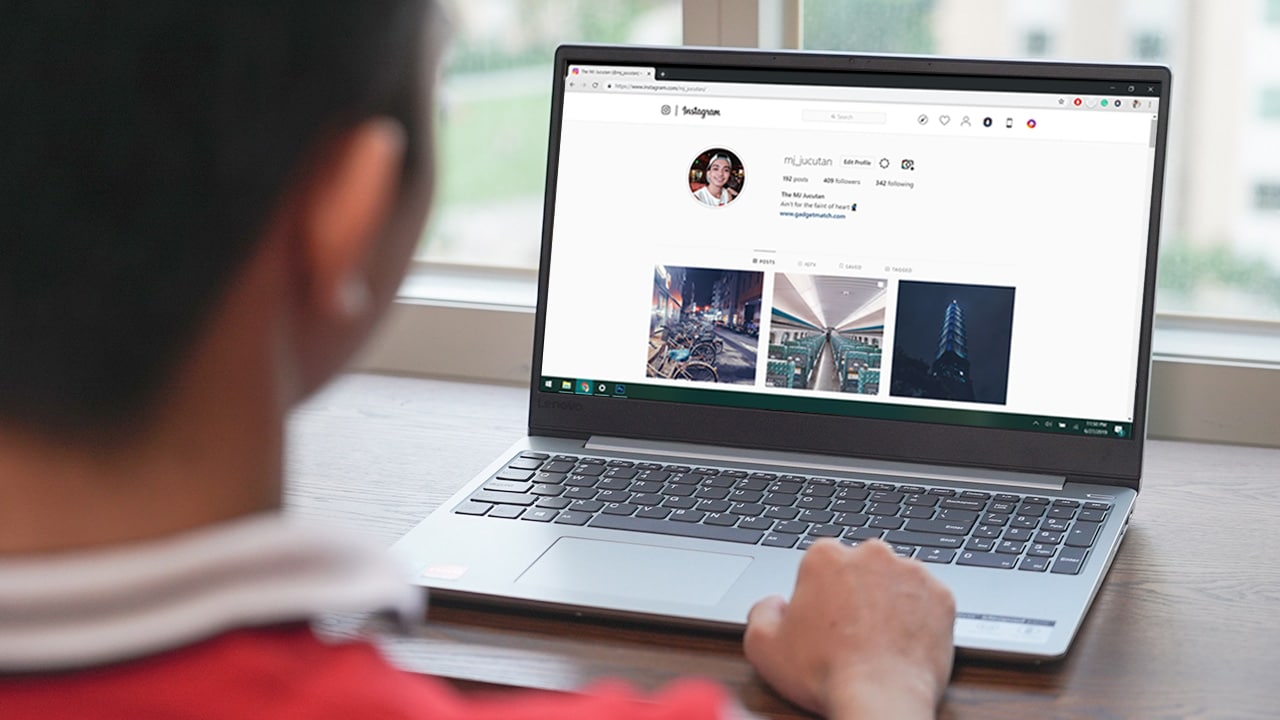Instagram adalah salah satu media sosial yang menjadikan foto dan video sebagai konten utamanya. Meskipun ditujukan untuk digunakan melalui telepon seluler, namun instagram juga bisa diakses melalui pc atau personal computer. Instagram for pc bisa kamu gunakan ketika telepon selulermu sedang kehabisan baterai. Kamu juga bisa menggunakan instagram for pc jika memori telepon seluler tidak cukup untuk mengunduh aplikasi Instagram.
Ingin tahu cara menggunakan instagram for pc? Yuk, simak di bawah ini!
Cara Mengakses Instagram for PC

Ada beberapa cara yang dapat kamu lakukan agar bisa bermain Instagram melalui PC/laptop. Sebelumnya, kamu perlu tahu kalau instagram memiliki website resmi di instagram.com. Kamu bisa mengakses Instagram melalui PC dengan masuk ke website resminya.
Di halaman tersebut akan ditampilkan kolom login dan kamu bisa langsung memasukkan id dan juga password akun kamu. Setelah itu kamu bisa bermain instagram melalui PC.
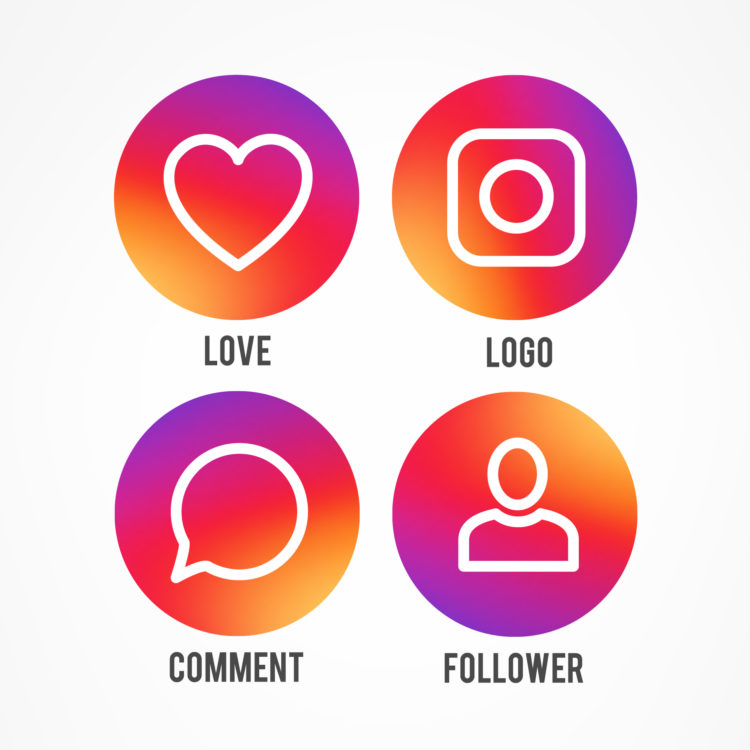
Kekurangan dari menggunakan Instagram via website resmi tersebut adalah kamu tidak bisa memposting gambar dan membuat story. Kamu hanya bisa melakukan comment dan juga like pada postingan, tampilannya juga sedikit berbeda dengan tampilan di smartphone kamu. Tetapi, cara ini sangat mudah digunakan dan dapat diakses dengan perangkat apapun sehingga kamu tidak perlu repot untuk mendownload software tertentu.
Ada juga cara lain, yaitu dengan menginstall aplikasi instagram di PC atau menggunakan software tertentu. Aplikasi yang digunakan tentu saja berbeda dengan yang kamu gunakan di smartphone. Berikut cara penggunaannya. Ada dua cara yang bisa kamu lakukan untuk mendownload instagram for PC yaitu
1. Instagram for PC dengan Aplikasi/Tanpa Emulator
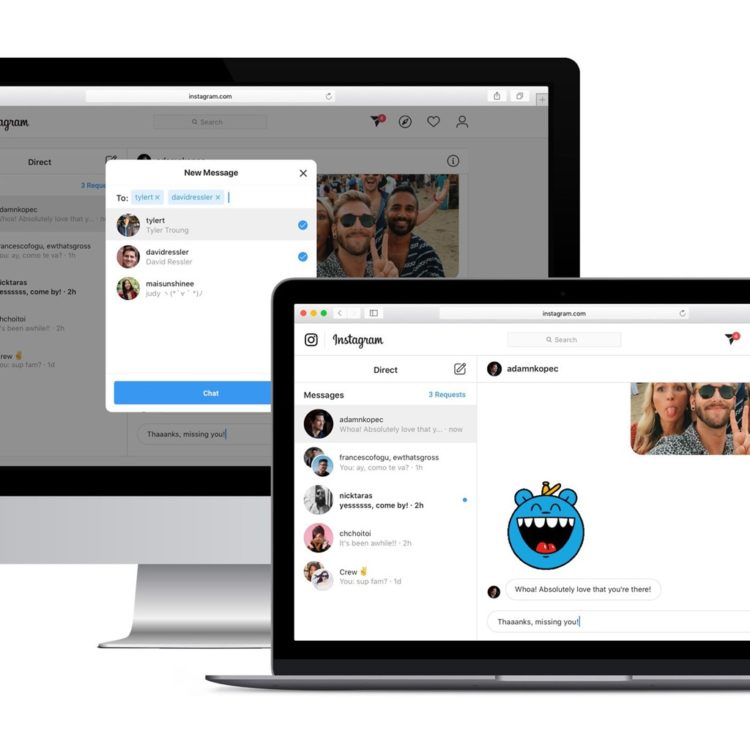
Disini kamu bisa menggunakan beberapa aplikasi yang tersedia untuk mengakses Instagram for PC. Simak penjelasannya berikut ini:
a. Windows 10
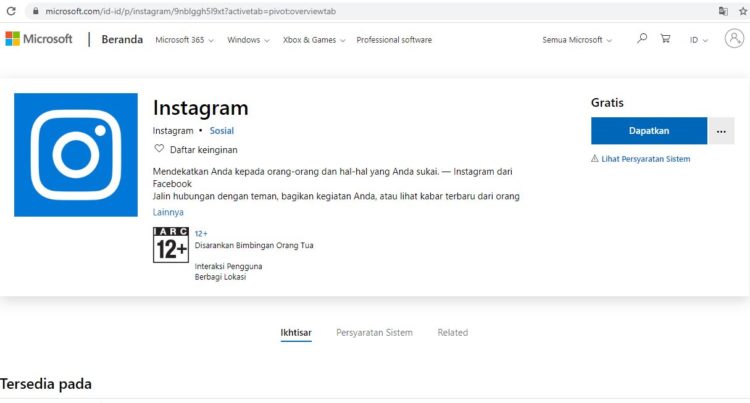
Cara yang pertama adalah menggunakan windows store. Cara ini hanya bisa digunakan oleh para pengguna windows 10 saja tanpa menggunakan aplikasi apapun. Kamu bisa free download aplikasi Instagram melalui windows store yang tersedia di Windows 10 atau di www.microsoft.com. Ikuti tutorial cara mendownload instagram tanpa emulator dibawah ini :
- Pertama buka windows store di PC kamu lalu ketik instagram di kolom pencarian.
- Setelah itu klik tombol get atau install dan tunggu hingga proses download selesai.
- Setelah selesai, klik tombol launch dan akan muncul halaman instagram. Kamu bisa langsung memasukan id dan juga password untuk mengakses aplikasi instagram.
Sekarang kamu sudah bisa bermain Instagram, mengunggah story memberi like dan juga komentar seperti di smartphone. Kekurangan dari cara ini adalah kamu tidak bisa mengupload postingan baru. Tampilan yang kamu lihat juga berbeda dengan dengan tampilan pada smartphone.
b. Flume APP
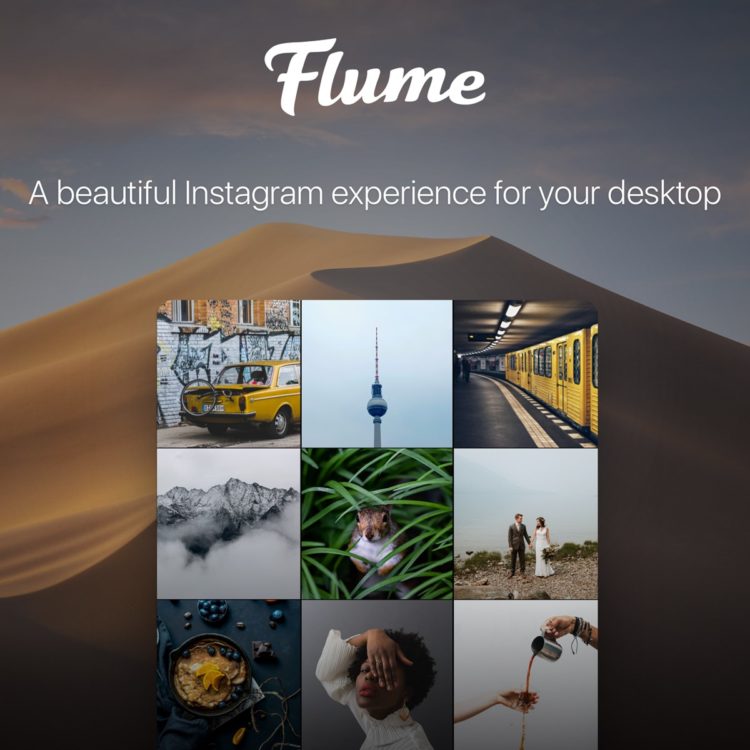
Selain untuk para pengguna OS windows 10 , ada juga cara bermain Instagram untuk para pengguna Macbook. Saat ini tidak ada aplikasi Instagram resmi yang dapat digunakan oleh pengguna Mac, oleh karena itu harus digunakan aplikasi khusus sebelum dapat mengunduh aplikasi Instagram.
Cara selanjutnya adalah untuk para pengguna MacBook. Berbeda dengan windows 10, pengguna Mac perlu mendownload dan menginstall aplikasi Flume. Flume adalah aplikasi Instagram khusus untuk MacBook. Kamu dapat mendownload aplikasi tersebut di App Store.
- Pertama, masuk ke App Store lalu cari aplikasi flume atau bisa langsung klik Flumeapp.com
- Setelah selesai mendownload dan menginstall aplikasi tersebut kamu dapat membukanya dan melihat tampilan berikut.
- Masukan Id dan password Instagram milikmu, nikmati pengalaman bermain Instagram melalui Mac.
Desain yang diberikan aplikasi ini sangat menarik dan berbeda dari tampilan smartphone tetapi kamu dapat menikmati fitur-fitur aplikasi Instagram seperti di smartphone. Pada halaman instagram kamu hanya akan muncul postingan foto/video tanpa nama akun, tetapi jika kamu klik pada foto/video tersebut akan muncul nama akun dan kamu dapat memberikan like dan juga komentar pada postingan tersebut.
Kamu juga bisa membeli fitur-fitur pro yang tersedia dalam aplikasi Flume. Kekurangan dari aplikasi ini adalah kamu perlu sedikit biaya untuk membuat postingan dan aplikasi ini hanya bisa digunakan khusus oleh pengguna Mac.
c. Gramblr APK
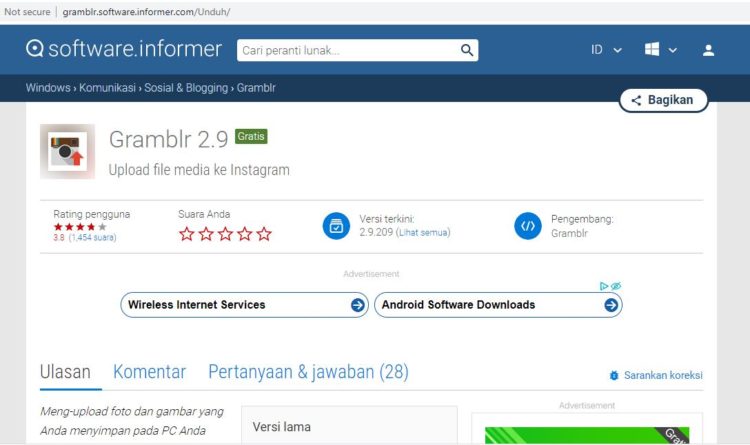
Aplikasi yang ketiga adalah Gramblr. Aplikasi ini dapat digunakan pada Windows maupun Mac. Kamu bisa mengunduh aplikasi ini secara free dari situs resminya. Selain itu, kamu juga dapat mengunggah foto dan video langsung dari desktop PC.
Gramblr juga memiliki beberapa tools yang dapat menambah jumlah followers kamu dan meningkatkan engagement akunmu. Aplikasi ini juga dapat melakukan beberapa hal seperti memberikan auto like, schedule post, dan boosting postingan dengan like.
Jika kamu memiliki online shop maka aplikasi ini sangat berguna untuk kamu. Berikut cara mendownload Gramblr APK.
- Pertama masuk ke situs download Gramblr aplikasi di gramblrsoftware.
- Kemudian pilih file yang sesuai dengan OS yang kamu gunakan. Setelah itu, klik download dan tunggu hingga proses selesai.
- Setelah selesai, cari folder yang telah diunduh, double klik dan klik pada icon run. Tunggu sampai proses selesai.
- Kemudian buka aplikasi tersebut dan kamu sudah bisa menggunakannya.
Tampilan yang dihasilkan memang sangat berbeda dengan Instagram pada smartphone. Hal itu dikarenakan aplikasi memang diperuntukan bagi kamu yang memiliki bisnis di Instagram. Kamu dapat langsung mengunggah foto dan video dengan mudah dan mendapatkan free like.
2. Cara menginstall Instagram for PC dengan emulator
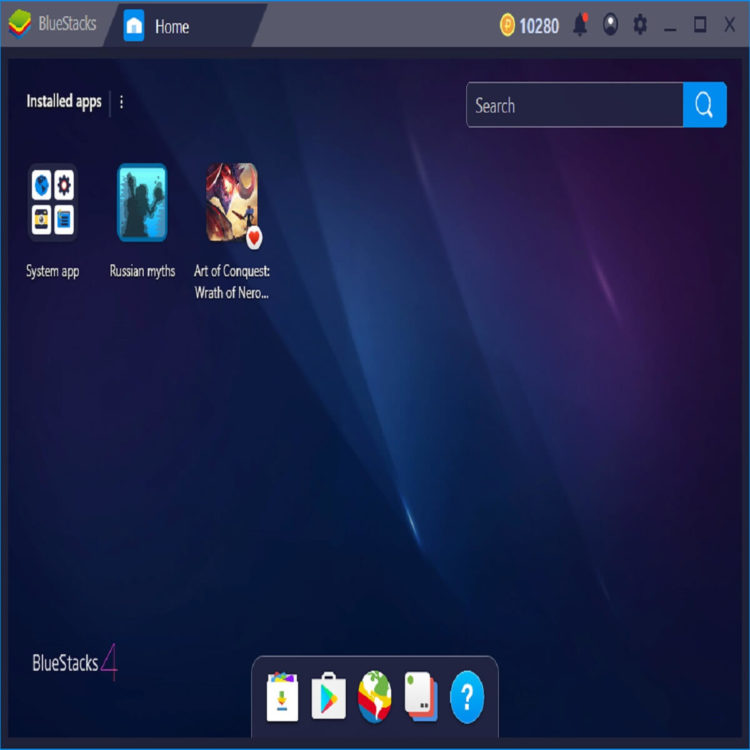
Bagi kamu yang tidak menggunakan windows 10 dan juga MacBook jangan khawatir, kamu juga bisa menginstall instagram melalui perangkat PC menggunakan emulator android. Emulator adalah sebuah software yang memiliki fungsi untuk meng-emulasi suatu aplikasi agar dapat digunakan pada sistem yang berbeda.
Misalnya, emulator android yang digunakan pada komputer, hal ini memungkinkan komputer kamu bekerja seperti smartphone android sehingga kamu dapat menggunakan aplikasi-aplikasi yang digunakan dalam sistem android. Software ini tentu saja sangat memudahkan kamu untuk menjalankan aplikasi-aplikasi yang ada di android seperti games, sosial media dan lain-lain.
Emulator yang baik adalah emulator yang tidak banyak memakan RAM pada PC sehingga tidak memberatkan kerja PC kamu. Selain itu, kamu juga perlu memilih emulator yang dapat dijalankan di semua sistem dan kompatibel. Apa saja emulator android yang ringan untuk digunakan dan cara meng-installnya? Simak penjelasannya.
a. NOX App Player
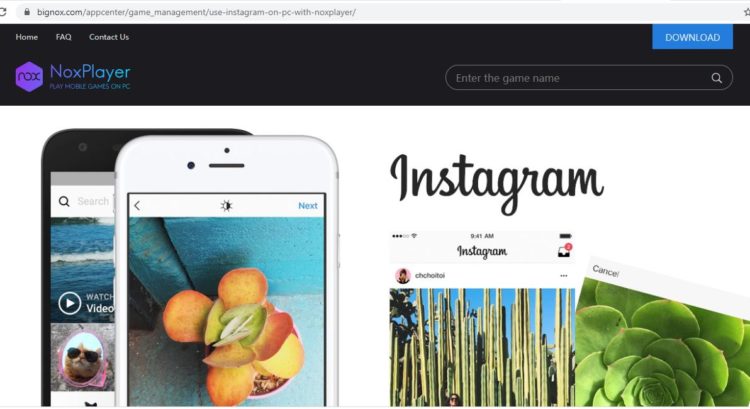
Software yang pertama adalah NOX App Player yang merupakan salah satu emulator terbaik. Software ini sangat ringan untuk digunakan di komputer maupun laptop kamu. Kamu bisa menggunakan aplikasi dan juga game yang ada di android.
Ada beberapa fitur dari software ini yaitu support processor Intel dan AMD, dapat mendukung perangkat input dan output, mengatur resolusi, CPU dan juga penggunaan RAM. Selain itu, tampilan dari software ini juga sangat bagus dan kamu bisa merasakan sensasi menggunakan smartphone di PC/laptop kamu.
Berikut cara menggunakannya :
- Kamu cukup download aplikasi NOX App Player di situs noxappplayer lalu buka software tersebut, checklist pada kalimat “ I have read and accept the Nox license Agreement” dan klik install, tunggu hingga selesai.
- Selanjutnya, klik icon start, tunggu sampai selesai dan software tersebut dapat langsung digunakan.
- Jika kamu ingin mengunduh aplikasi android, kamu tinggal klik google play store. Kamu akan diminta untuk masuk menggunakan akun google kamu. Setelah memasukan alamat gmail dan password kamu dapat langsung menggunakannya untuk mencari aplikasi android yang ingin kamu unduh.
- Cari aplikasi Instagram lalu klik download sama seperti ketika kamu melakukannya di smartphone. Setelah itu kamu dapat bermain Instagram dengan fitur yang lengkap seperti di HP kamu. Selamat mencoba!
b. GenyMotion Emulator Android.
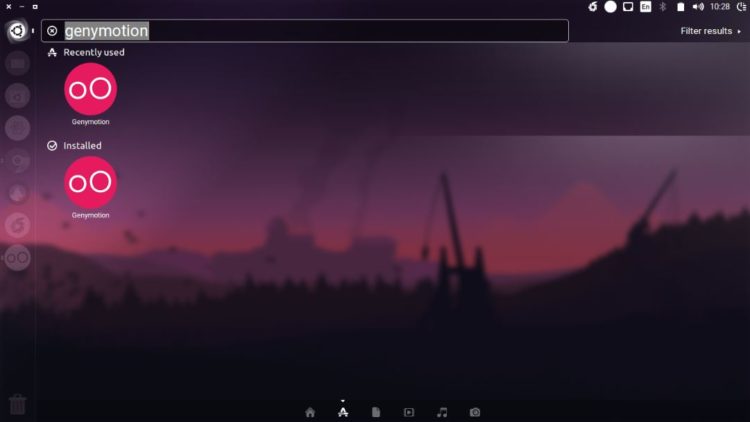
Software yang kedua juga adalah salah satu emulator android terbaik. Selain ringan, software ini juga memiliki fitur bernama OpenGL dan juga cukup responsif pada perangkat PC. GenyMotion juga memiliki versi berbayar yang mana memiliki fitur yang lebih lengkap. Namun, jika kamu menggunakan versi yang gratis, fitur yang ditawarkan juga tidak kalah menarik.
- Cara mendownload software ini, kamu bisa langsung masuk ke halaman official di genymotion.com.
- Setelah masuk di halaman resmi, kamu akan diminta untuk membuat akun terlebih dahulu. Selanjutnya, kamu akan masuk ke halaman download Genymotion dan juga Virtual Box.
- Klik download dan tunggu hingga proses selesai. Jika sudah, klik kanan pada hasil unduhan lalu pilih “Run as administrator”. Ikuti perintah hingga muncul icon install lalu klik icon tersebut dan tunggu sampai selesai.
- Proses selanjutnya adalah peng-installan virtualbox yang otomatis muncul ketika proses install Genymotion selesai. Kamu hanya perlu klik “next” sampai selesai dan tunggu prosesnya hingga muncul icon install dan klik icon tersebut.
- Setelah proses install selesai, Genymotion sudah siap digunakan. Kamu hanya perlu sign in menggunakan akun yang sudah kamu buat sebelumnya. Selanjutnya kamu akan masuk dan diarahkan untuk memilih virtual device yang sesuai dengan spesifikasi PC kamu.
- Jika sudah, klik icon “next” dan akan muncul proses pengunduhan tampilan virtual device yang sudah kamu pilih.
- Klik finish jika proses telah selesai dan klik “start” untuk memulai menggunakan software tersebut. kamu bisa langsung mengunduh aplikasi android yang kamu inginkan.
- Selanjutnya, download Instagram sama seperti ketika kamu melakukannya di smartphone dan kamu bisa langsung mendapatkan pengalaman menggunakan Instagram seperti di android.
c. BlueStacks
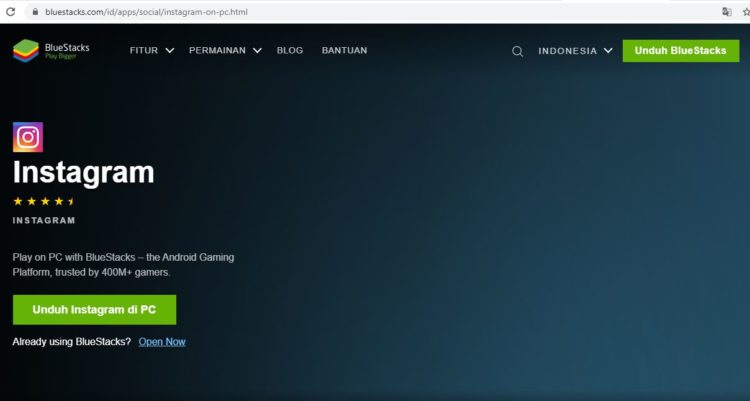
Kamu pasti sering dengar tentang emulator yang satu ini. BlueStacks merupakan emulator yang paling populer dibandingkan dengan software lainnya. Kamu bisa masuk ke situs resmi BlueStacks untuk mengunduh perangkat lunak ini secara gratis. Selain popular, emulator yang satu ini juga termasuk sangat ringan untuk digunakan.
Software ini dapat digunakan untuk pengguna windows 7 ke atas. Spesifikasi minimum untuk PC/laptop yang dapat menggunakan Bluestacks adalah RAM 2 GB, untuk CPU Intel/AMD Processor, Memory 5 GB. Ukuran file dari software ini juga hanya 452 MB.
Berikut cara mengunduh dan menginstall Bluestacks.
- Pertama-tama masuk ke situs resmi Bluestacks untuk mengunduh software tersebut. Tunggu hingga proses selesai.
- Sesudah itu, buka hasil download lalu akan muncul icon install. Sebelum meng-klik icon install kamu harus checklist pada tulisan “Accept Software lisence”. Tunggu sampai proses install selesai.
- Setelah selesai checklist pada tulisan “Auto-start upon completion Installation complete” lalu klik icon “complete”.
- Tunggu sebentar hingga proses selesai lalu emulator Bluestacks dapat langsung kamu gunakan.
- Selanjutnya kamu bisa langsung mencari google play store dan mengunduh aplikasi Instagram.
Kamu dapat masuk ke akunmu dan menggunakan Instagram sama seperti di smartphone kamu.
d. Droid4x
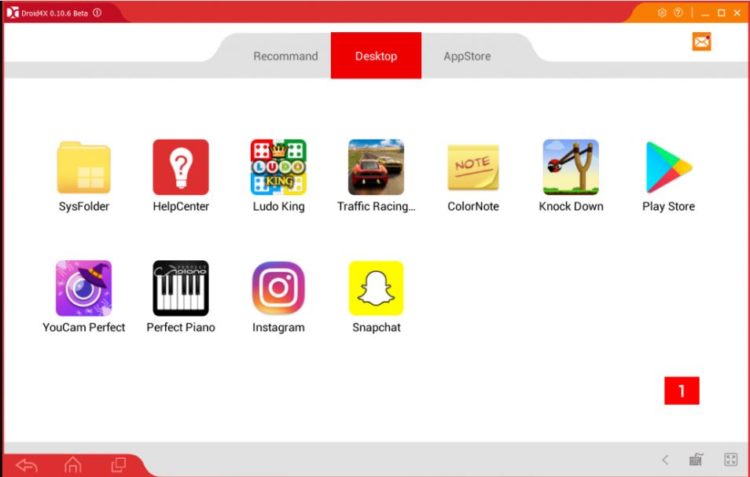
Emulator keempat yang juga ringan untuk digunakan di PC adalah Droid4x. Software ini memiliki dukungan add-ons yang merupakan salah satu kelebihannya. Kamu dapat bermain game di PC dan mengontrolnya melalui smartphone. Selain itu, kamu bisa membuat keyboard PC menjadi controller sehingga lebih mudah saat bermain game.
Spesifikasi PC yang dapat menggunakan emulator adalah PC dengan windows 7, 8, 8.1 dan 10, menggunakan CPU Intel/AMD Dual Core Processor. Selain itu memiliki RAM 1GB/4GB dan memory 4GB dan ukuran file Droid4x sebesar 8MB.
Simak cara download dan install Droid4x :
- Kamu dapat mendownload pada situs Droid4x. Tunggu sampai proses unduh selesai.
- Buka installer lalu klik icon install yang muncul. Pastikan koneksi internet anda tetap menyala karena aka nada proses download file-file bawaan dari Droid4x.
- Setelah selesai, klik icon “finish” dan Droid4x sudah siap untuk digunakan.
- Cari google playstore dan kamu bisa mengunduh semua aplikasi android termasuk Instagram. Selanjutnya, buka aplikasi Instagram dan masukan id serta password akunmu.
- Setelah masuk, kamu dapat menggunakan semua fitur Instagram seperti di android.
e. MEmu
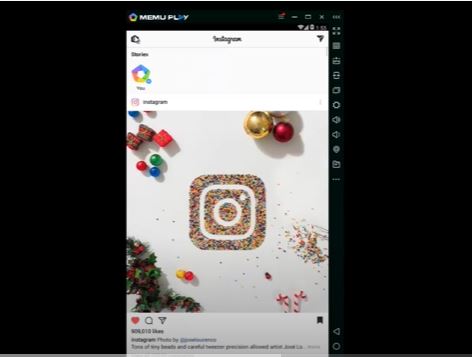
MEmu merilis versi terbaru emulator android yaitu Android 5.1.1 Lollipop. Emulator ini menjadi salah satu pilihan bagi para pengguna yang membutuhkan sistem android pada PC mereka baik untuk bermain game maupun menggunakan aplikasi android lainnya.
Kamu dapat mendapatkan informasi tentang penggunaan emulator ini atau informasi apapun tentang software ini langsung pada situs resminya. Adapun spesifikasi minimum dari PC yang ingin menggunakan MEmu yaitu memakai OS Windows 7/8/8.1/10, memiliki RAM 2GB, menggunakan CPU Intel/AMD 64-bit prossecor, dan memiliki memory 2GB.
Kamu dapat langsung mengunduh MEmu di website resminya dan file tersebut hanya berukuran 117MB.
Cara mengunduh software tersebut adalah :
- Kamu bisa langsung membuka situs resmi MEmu di www.memuplay.com dan mengunduh secara gratis. Download MEmu dan tunggu sampai prosesnya selesai.
- Selanjutnya, buka file yang telah diunduh lalu klik icon “custom” dibagian bawah lalu ubah menjadi Bahasa Indonesia. Jika sudah klik icon install lalu “luncurkan” dan tunggu hingga prosesnya selesai.
- Setelah proses install selesai, tunggu proses booting sebentar. Selanjutnya kamu bisa langsung menggunakan MEmu emulator.
- Kamu dapat langsung menggunakannya untuk mendownload Instagram di google playstore. Setelah proses download dan install selesai, buka aplikasi Instagram dan masukan id dan password.
Selanjutnya kamu bisa menggunakan instagram melalui PC dengan tampilan yang sama seperti smartphone. Itulah beberapa cara untuk mengakses Instagram for PC. Dengan cara-cara diatas kamu bisa bermain Instagram dengan Personal Computer yang kamu miliki.
Kamu dapat memposting foto, video dan juga komentar serta fitur-fitur instagram lainnya. Kamu juga dapat merasakan pengalaman bermain Instagram yang sama persis seperti ketika kamu menggunakan smartphone. Cara kedua ini memang cukup rumit untuk dilakukan tetapi patut untuk kamu coba. Selamat mencoba!